Combinando calendários
Um dos recursos mais poderosos do SuperSaaS é a capacidade de combinar vários calendários para criar cenários complexos de agendamento. Por exemplo:
| Caso de uso | tipo de combinação |
|---|---|
| A reserva de um tratamento requer a disponibilidade de uma sala e de um terapeuta. Isso significa que o sistema deve garantir que ambos os recursos estejam livres ao mesmo tempo. | Vários recursos são necessários para uma reserva |
| A assistência só pode ser reservada se um voluntário tiver se inscrito para ajudar. Isso garante que sempre haja alguém disponível para fornecer o suporte necessário. | Ocupar um recurso torna outro disponível |
| Existem 20 peças idênticas disponíveis para aluguel, mas em vez de permitir que os locatários escolham uma específica, você prefere que reservem uma aleatoriamente. | Recursos agrupados, apresentados como uma única entidade |
| O clube permite que os membros reservem uma quadra de tênis, mas também permite clientes sem reserva. Os membros podem ter permissão para reservar a mesma quadra por um preço menor ou com mais antecedência. | Recurso único, apresentado como múltiplas entidades |
| Restrição diferente em um único dia da semana. Você pode criar uma agenda separada para esse dia e então combiná-la para apresentar ao usuário uma visualização semanal unificada. | Combinar agendas em uma única visualização |
Agendamentos de serviço podem usar agendamentos de recursos
Dos três tipos de agendamento no SuperSaaS, o agendamento do tipo “serviço” é o único que pode se conectar a outros agendamentos e só pode se conectar a agendamentos do tipo “recurso”. (Essa capacidade tem a desvantagem de não poder criar compromissos repetidos ou de duração variável no cronograma de serviço.)
Múltiplos recursos são necessários para uma reserva
Um serviço geralmente requer que um ou mais recursos estejam disponíveis. Para garantir que isso funcione, o sistema verifica se todos os recursos necessários estão livres antes de permitir uma reserva. Para configurar isso, crie um ou mais agendamentos do tipo recurso dos quais o serviço dependa. Você pode fazer isso antes de criar a programação de serviço ou depois. Você pode então conectar o cronograma de recursos na página Configurar > Serviços do cronograma de serviço.
Todos os recursos podem ser colocados em uma única agenda de recursos ou você pode colocá-los em agendas separadas. Como regra, se você tiver recursos intercambiáveis (por exemplo, você tem várias salas e o serviço pode ser fornecido em qualquer uma delas), é melhor colocá-los no mesmo cronograma de recursos.
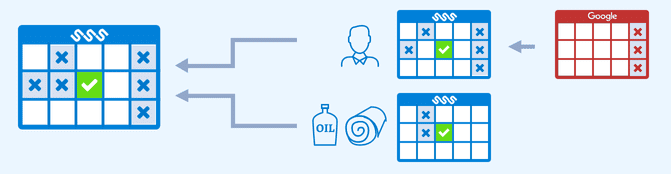
Como variante, às vezes pode ser útil especificar que dois recursos idênticos são necessários para uma única reserva. Por exemplo, se você tiver uma sala de reuniões que pode ser dividida em duas usando divisórias. Ou um campo de tênis que pode ser dividido em duas quadras de pickleball. Nesse caso, você deve especificar um serviço separado para os campos de tênis exigirem duas quadras de pickleball, além de permitir que elas sejam reservadas separadamente.
Ocupar um recurso torna outro disponível
Normalmente, um serviço só está disponível quando todos os recursos conectados estão disponíveis. E quando um serviço é reservado, todos os recursos conectados são marcados como ocupados. No entanto, você pode alterar esse comportamento ao configurar um serviço. Você pode clicar no botão e, em seguida, clicar no botão ao lado de um recurso, e vai inverter essa lógica. O serviço só estará disponível se o recurso estiver ocupado. A reserva desse serviço não afeta o recurso marcado como “ocupado”. Portanto, você deseja evitar que o serviço seja reservado várias vezes, por exemplo, conectando também um recurso regular além do recurso “ocupado”.
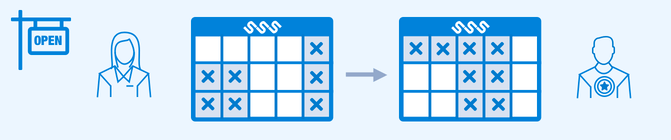
Recursos agrupados, apresentados de forma individual
Pode ser inconveniente ou indesejável permitir que o usuário selecione entre vários recursos semelhantes. Por exemplo, você pode não querer que um candidato escolha de uma lista de entrevistadores, mas prefira atribuir o primeiro disponível ou aleatoriamente.
Ao conectar um serviço a um agendamento de recursos com vários recursos, você verá a opção de conectar-se a dos recursos. Você também pode combinar recursos em horários clicando no botão . Na página Configurar > Serviços do agendamento de serviço, você pode encontrar uma opção . Você tem a opção de deixar o usuário escolher, selecionar um recurso aleatoriamente ou fornecer o primeiro disponível em ordem listada na tabela.
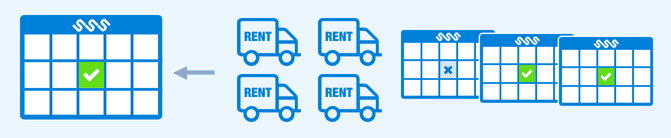
Recurso único, apresentado de várias formas
Você pode apresentar diferentes cronogramas para diferentes públicos, garantindo que o número total de recursos não seja superlotado. Um exemplo seria um consultor que trabalha em vários locais e deseja fornecer uma agenda personalizada para cada local. Cada local pode ter um preço diferente, serviços diferentes e horários de funcionamento diferentes.
Nesse caso, você criaria uma agenda de recursos como base e, em seguida, criaria uma ou mais agendas de serviço que se conectam à mesma agenda de recursos. Você pode definir grupos de usuários para garantir que os usuários destinados a uma agenda não acabem em outra.
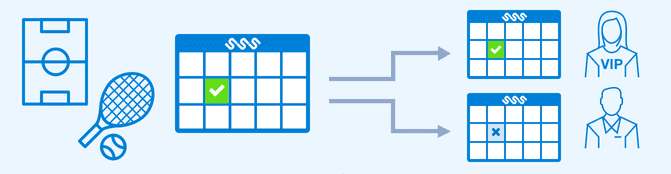
Combine agendas em uma exibição
Às vezes, você precisa de mais flexibilidade do que as configurações de agendamento único podem fornecer, pois a combinação de agendamentos pode fornecer uma solução. Por exemplo, você pode ter um cenário em que nos fins de semana você precisa que o tempo de atraso seja diferente dos dias da semana, porque o tempo de viagem é diferente durante o fim de semana. Ou você deseja que o limite por usuário seja diferente às sextas-feiras para incentivar mais pessoas a reservar naquele dia.
Nesse caso, você criaria dois (ou mais) agendamentos de tipo de recurso, vamos chamá-los de “Dia da semana” e “Fim de semana” e aplicar as diferentes restrições a cada um. Depois disso, você cria uma programação de tipo de serviço e define um serviço para ser dependente de “Dia da semana” ou “Fim de semana”. O resultado será uma combinação lógica das configurações de cada programação. Consulte a próxima seção para obter detalhes sobre como os planejamentos interagem.

Como os agendamentos interagem
Quando o sistema verifica a disponibilidade, é claro que leva em consideração se há agendamentos conflitantes para algum dos recursos solicitados. No entanto, existem muitas outras restrições de agendamento que você pode configurar:- Horário de funcionamento
- Dias especiais como feriados
- Limitar com que antecedência uma reserva pode ser feita
- Limitar compromissos por período de tempo ou no total
- Certifique-se de que um calendário sincronizado do Google ou do Outlook esteja disponível
Um período de tempo só estará disponível se cumprir todas essas restrições, incluindo as restrições para cada recurso do qual o serviço depende.
Para recursos marcados como “ocupados”, todas as restrições, horários de funcionamento e outras limitações de disponibilidade são ignoradas. Os períodos de tempo ocupados por compromissos em tal recurso são a única coisa que afeta a disponibilidade do serviço.
Todas as outras configurações na agenda se aplicam apenas às reservas feitas nessa agenda específica. Por exemplo, apenas um lembrete por e-mail é enviado, conforme definido pela configuração de confirmação na agenda onde o usuário criou a reserva. Além disso, apenas as configurações de preço e pagamento se aplicam à agenda onde o compromisso foi agendado.
Também é importante entender a terminologia E e OU na definição de serviço. Por exemplo, se a Agenda A estiver disponível às 9:00 e 10:00, e a Agenda B estiver disponível às 10:00 e 11:00, então um serviço que depende tanto da Agenda A E da Agenda B estará disponível apenas às 10:00. Por outro lado, se um serviço depende da Agenda A OU da Agenda B, então ele estará disponível às 9:00, 10:00 e 11:00.
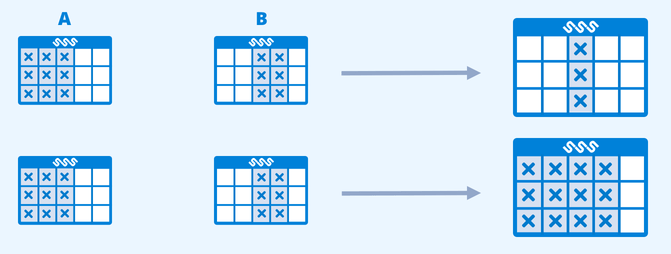
Acionando notificações em agendas dependentes
Na página Configurar > Processo da agenda de serviço, você pode indicar se um compromisso também deve acionar notificações e webhooks em qualquer agenda conectada. Se um compromisso afetar várias agendas, um e-mail adicional será enviado para cada agenda afetada, e um webhook para cada recurso afetado. Assim, um compromisso para uma viagem que reserva Bicicleta 1, Bicicleta 2 e Bicicleta 3 pode acionar um e-mail e um webhook na agenda da viagem, além de um e-mail adicional e três webhooks na agenda das bicicletas.
Se uma alteração em uma agenda de serviço mover um compromisso de uma agenda para outra, apenas um evento de atualização será enviado para a nova agenda. Isso não acionará um e-mail ou webhook na agenda onde o recurso foi removido.